oppo如何备份
PO手机提供了多种备份数据的方法,以下是详细步骤:

使用OPPO云服务备份
| 步骤 | 操作详情 |
|---|---|
| 打开设置 | 在手机主屏幕上找到“设置”应用并点击进入。 |
| 进入云服务 | 在设置菜单中,向下滚动找到“云服务”选项并点击。 |
| 登录OPPO账号 | 如果没有OPPO账号,需要先注册一个,如果已有账号,直接登录。 |
| 开启自动备份(可选) | 在云服务页面中,找到“自动备份”选项并将其开启,这样,当手机连接到Wi-Fi并充电时,数据会自动上传到云端。 |
| 选择备份类型 | 在云服务页面中,可以看到各种数据的备份选项,如照片、联系人、便签等,根据需要打开相应的开关。 |
| 立即备份 | 如果想立即备份数据,可以点击“立即备份”按钮,系统将自动将数据上传至云端。 |
使用OPPO手机自带的备份工具
| 步骤 | 操作详情 |
|---|---|
| 打开备份与恢复应用 | 在桌面上找到并打开“备份与恢复”应用。 |
| 设置备份路径 | 点击“设置”或相关选项,设置备份路径,如选择SD卡或内部存储。 |
| 新建备份 | 点击“新建备份”,然后选择需要备份的数据类型。 |
| 开始备份 | 点击“开始备份”,等待系统完成备份过程。 |
使用USB线缆备份至电脑
| 步骤 | 操作详情 |
|---|---|
| 连接手机与电脑 | 使用USB线缆将OPPO手机连接到电脑。 |
| 允许文件传输 | 在手机上弹出“允许文件传输”提示时,点击“允许”。 |
| 打开文件管理器 | 在电脑上打开文件管理器,找到OPPO手机存储设备。 |
| 复制文件 | 选择要备份的文件,并将其复制到电脑上的目标文件夹。 |
使用第三方备份应用
除了上述方法外,还可以使用第三方备份应用进行数据备份,如Google Drive、Dropbox等,用户只需在OPPO手机上下载并安装相关应用,然后按照应用提示进行备份操作即可,但请注意,在使用第三方软件时,一定要确保软件的安全性和可靠性,避免泄露个人信息。
注意事项
- 电量充足:备份前请确保手机电量充足,以免在备份过程中因电量不足而中断。
- 网络稳定:如果使用云服务或第三方应用进行备份,请确保手机连接到稳定的Wi-Fi网络。
- 定期备份:建议定期进行数据备份,以避免数据丢失。
- 隐私保护:在使用第三方软件时,一定要注意隐私和安全问题,避免泄露个人信息。
FAQs
问题1:如何恢复通过OPPO云服务备份的数据?
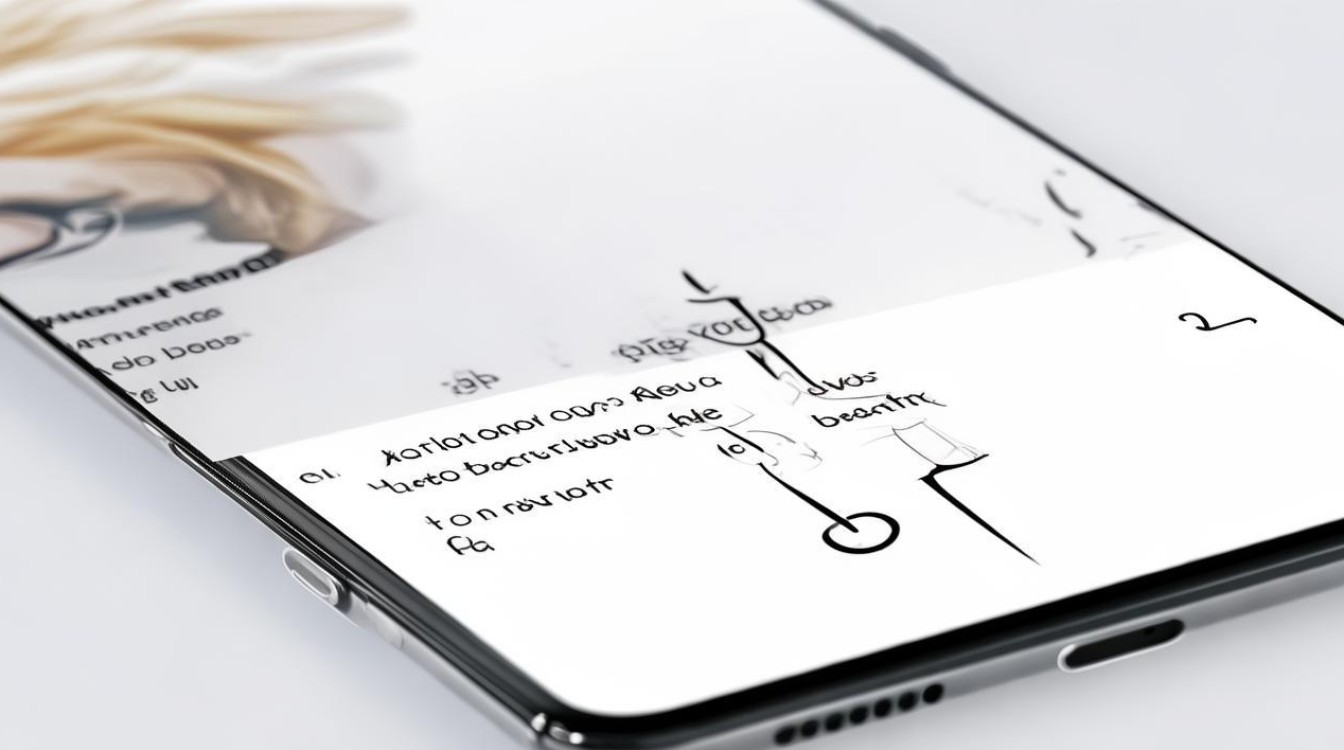
解答:要恢复通过OPPO云服务备份的数据,可以前往「设置>云服务>云备份>备份记录」,挑选希望恢复的备份记录,随后点击「恢复到本机」,即可轻松将数据还原至当前手机,在恢复过程中,请确保保持WLAN连接,并保证手机电量充足,避免进行其他操作,以确保数据恢复的完整性。
问题2:使用USB线缆备份至电脑时,为什么手机没有弹出“允许文件传输”的提示?
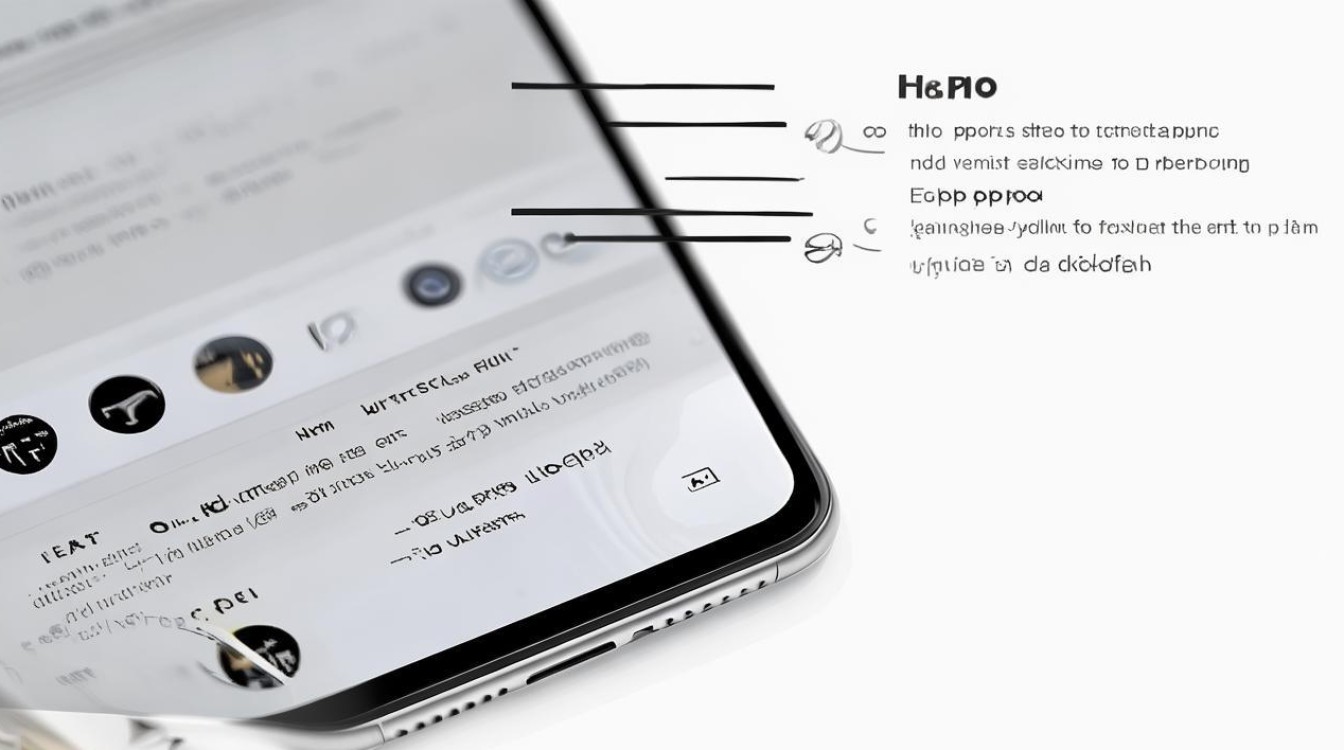
解答:这可能是因为手机的USB调试模式未开启或者电脑没有正确识别手机设备,请检查手机的USB调试模式是否已开启,并尝试重新连接手机与电脑,如果问题依旧存在,可以尝试更换USB线缆
版权声明:本文由环云手机汇 - 聚焦全球新机与行业动态!发布,如需转载请注明出处。


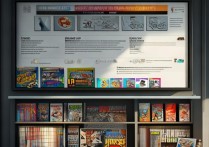


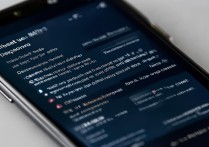






 冀ICP备2021017634号-5
冀ICP备2021017634号-5
 冀公网安备13062802000102号
冀公网安备13062802000102号